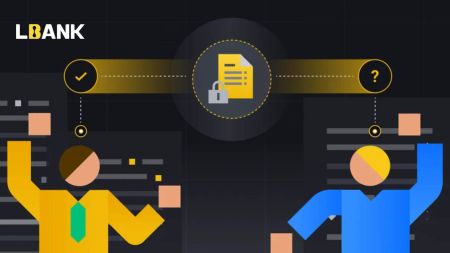نحوه ثبت نام و ورود به حساب کاربری در LBank
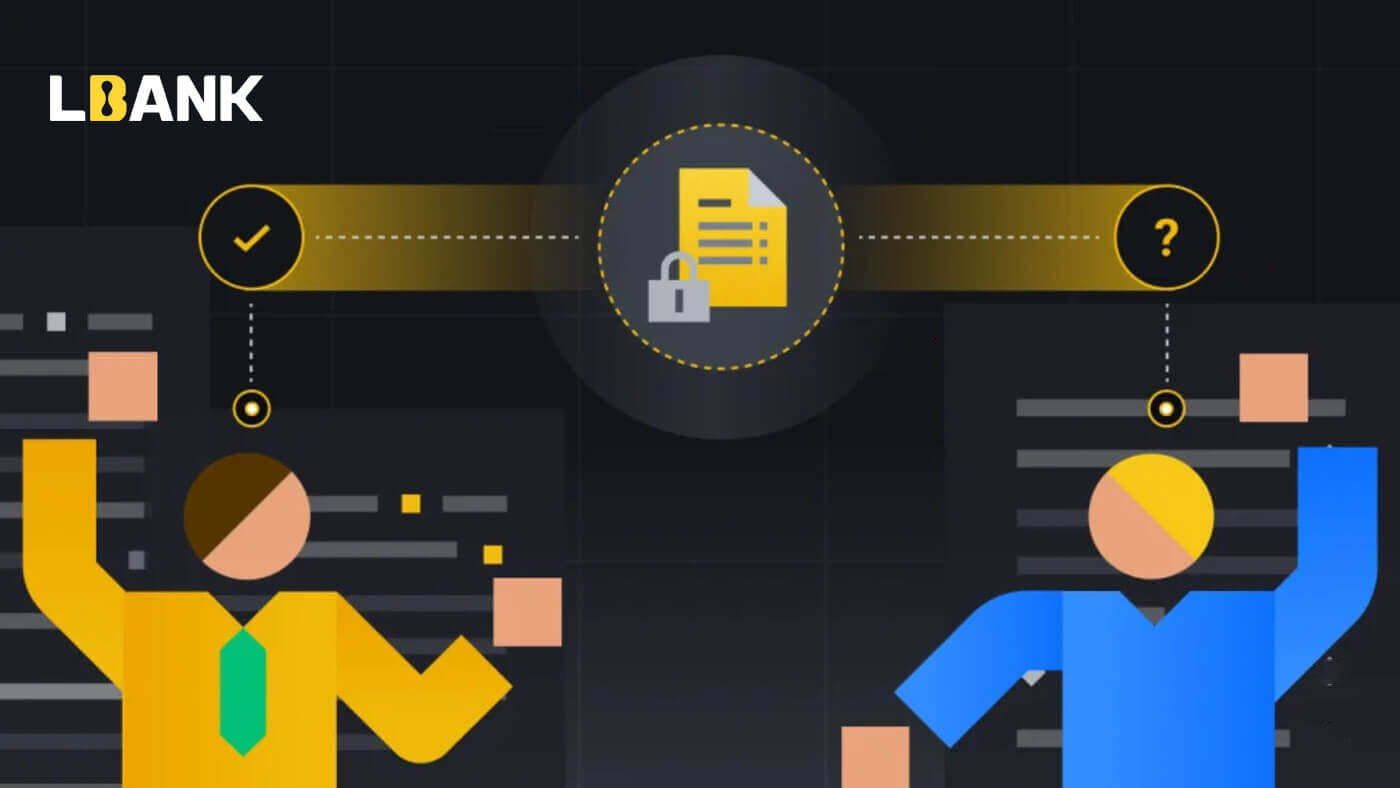
نحوه ثبت حساب در LBank
نحوه ثبت حساب LBank [موبایل]
ثبت حساب از طریق وب موبایل
1. برای ثبت نام، نماد را در گوشه سمت راست بالای صفحه اصلی LBank انتخاب کنید .
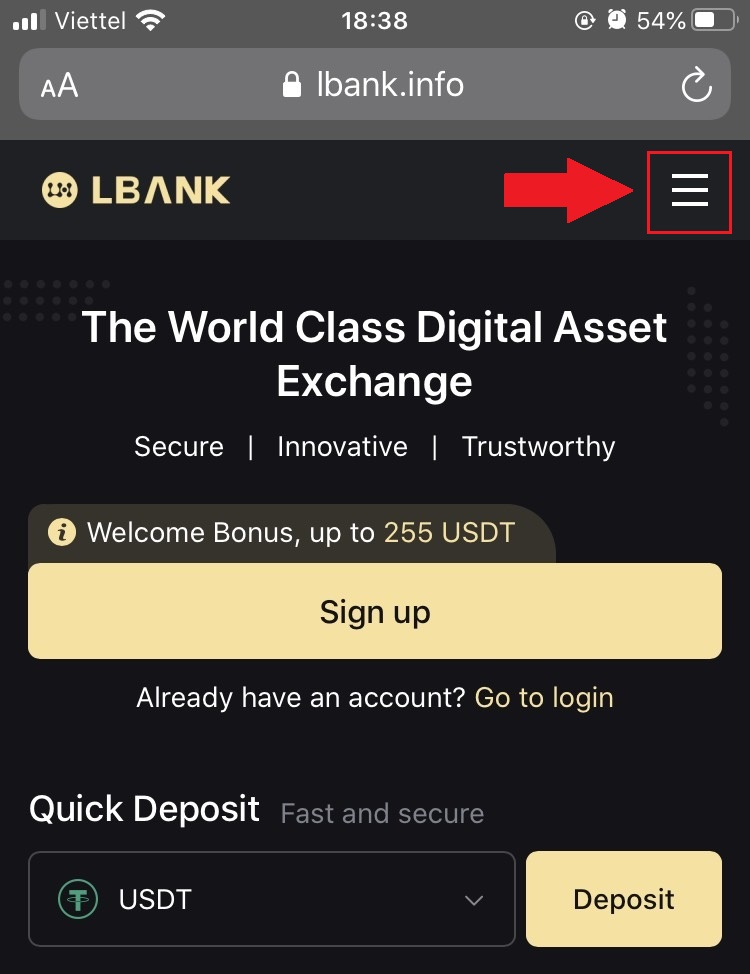
2. روی [ثبت نام] کلیک کنید .3. [آدرس ایمیل] و [رمز عبور] را که برای حساب خود استفاده می کنید و [کد دعوت (اختیاری)] را
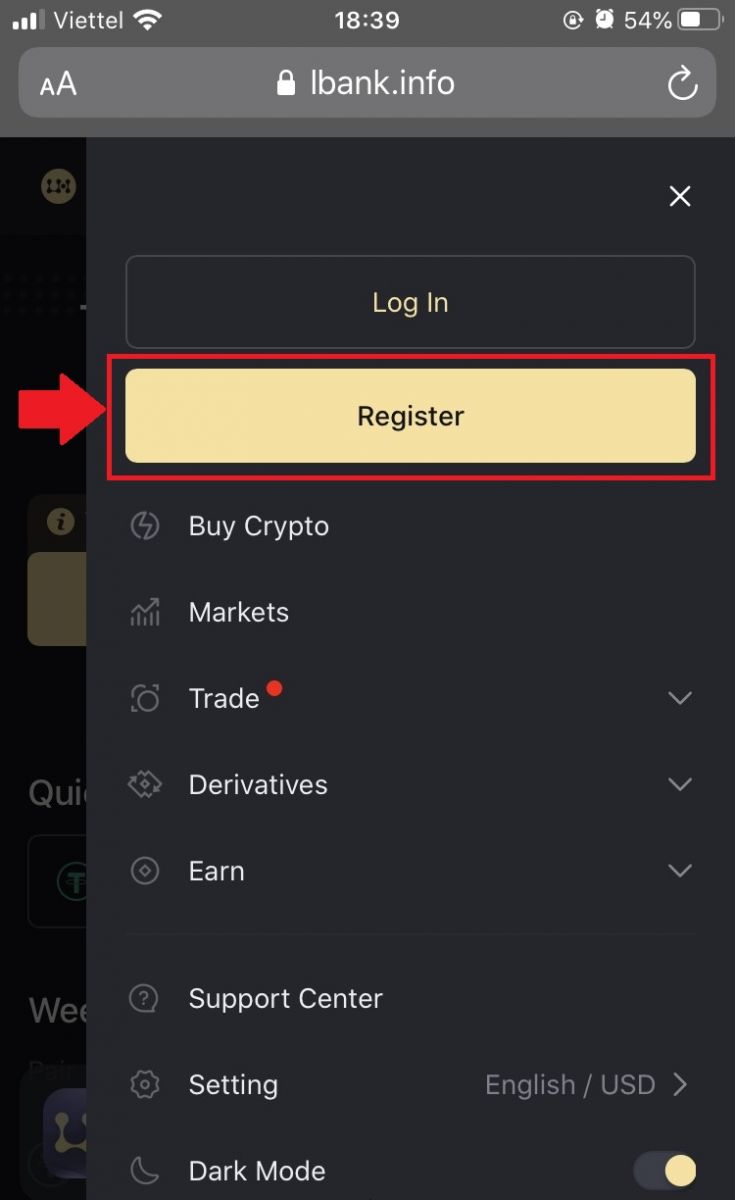
وارد کنید . کادر کنار [موافقتنامه کاربر LBank را خوانده و موافقت کرده اید] را علامت بزنید و روی [ثبت نام] ضربه بزنید . 4. [کد تأیید ایمیل] ارسال شده به ایمیل شما را وارد کنید. سپس روی [Submit] کلیک کنید .5. کد تایید به ایمیل شما ارسال خواهد شد. 6. ثبت نام شما برای یک حساب کاربری کامل شده است.اکنون می توانید برای شروع تجارت وارد شوید!
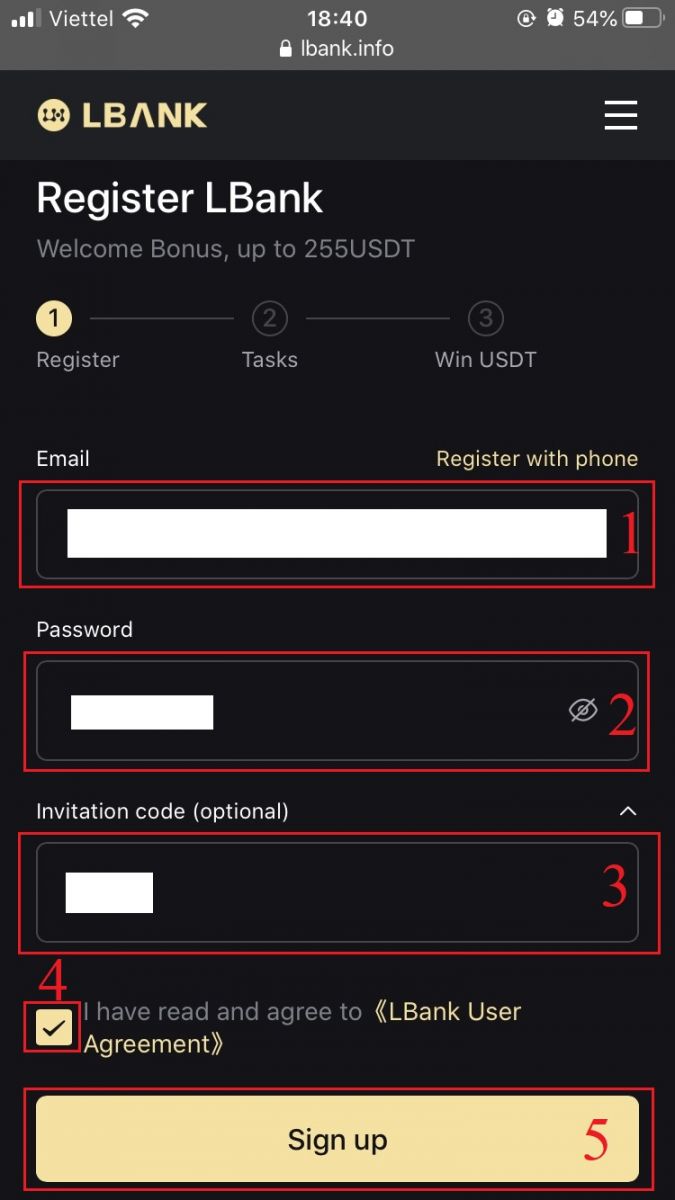
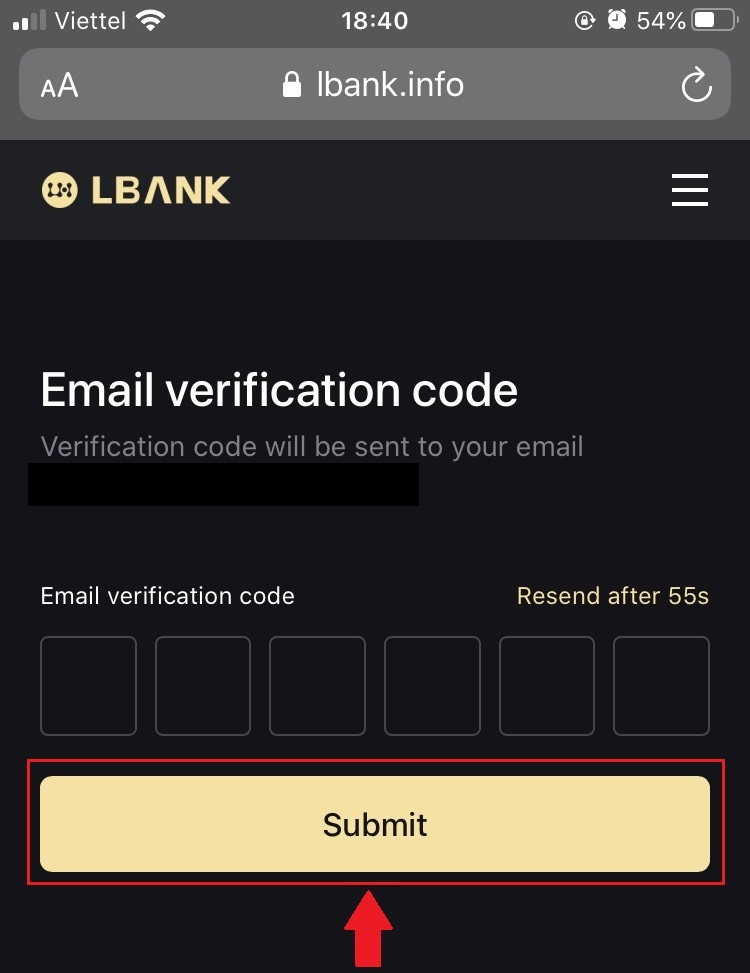
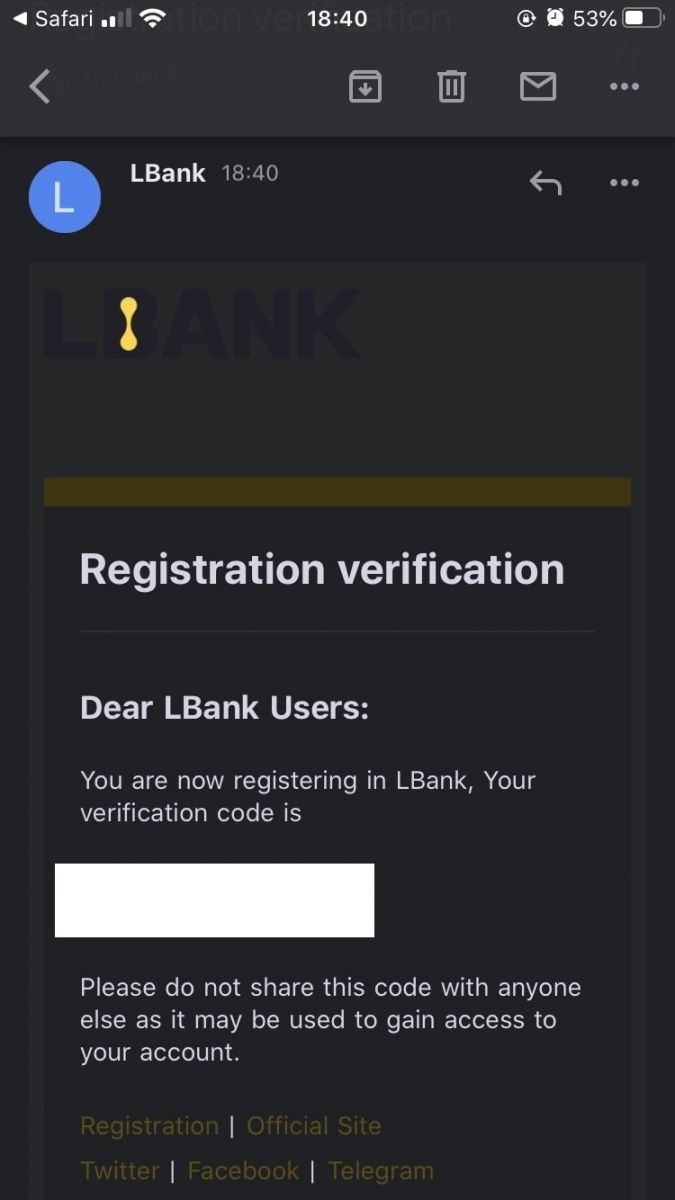

ثبت حساب از طریق برنامه LBank
1. برنامه LBank [ LBank App iOS ] یا [ LBank App Android ] را که دانلود کرده اید باز کنید و روی نماد نمایه کلیک کنید و روی [ورود/ثبت نام] ضربه بزنید .

2. روی [ثبت نام] کلیک کنید . [شماره تلفن] و [گذرواژه] را که برای حساب خود استفاده می کنید وارد کنید .
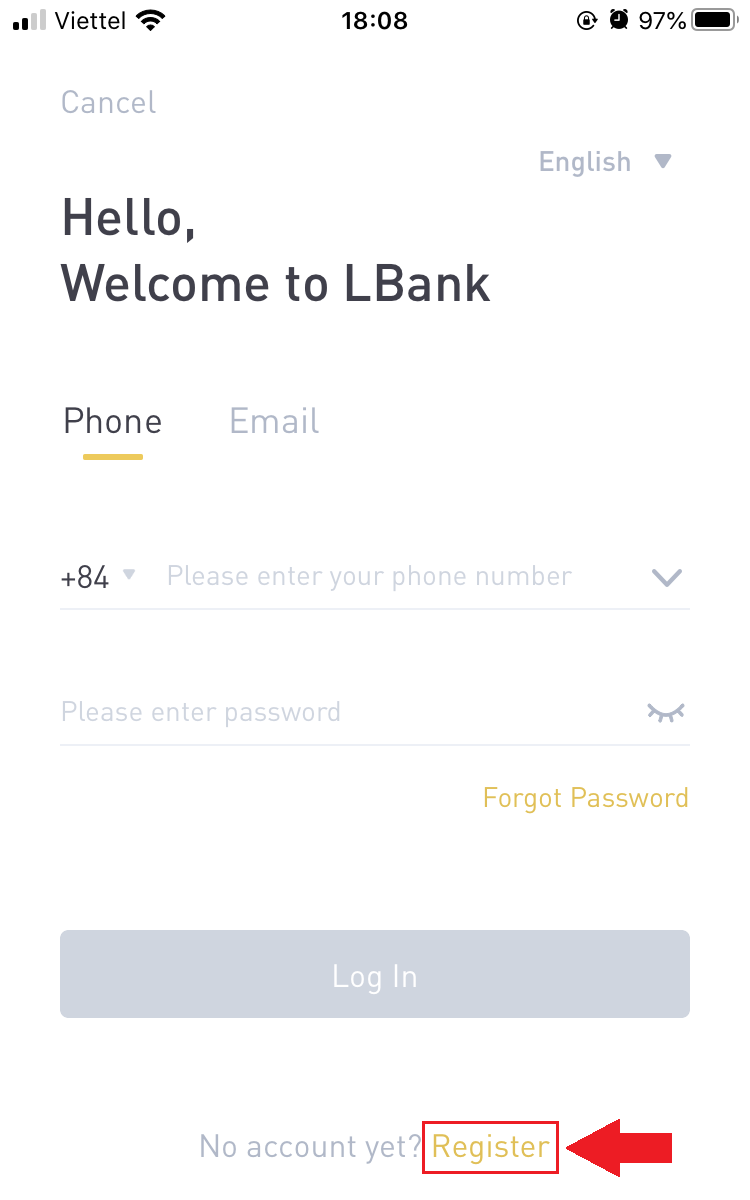
3. رمز عبور و کد دعوت (اختیاری) را تنظیم کنید. کادر کنار [موافقتنامه کاربر LBank را خوانده و موافقت کرده ام] را علامت بزنید و روی [ثبت نام] کلیک کنید .
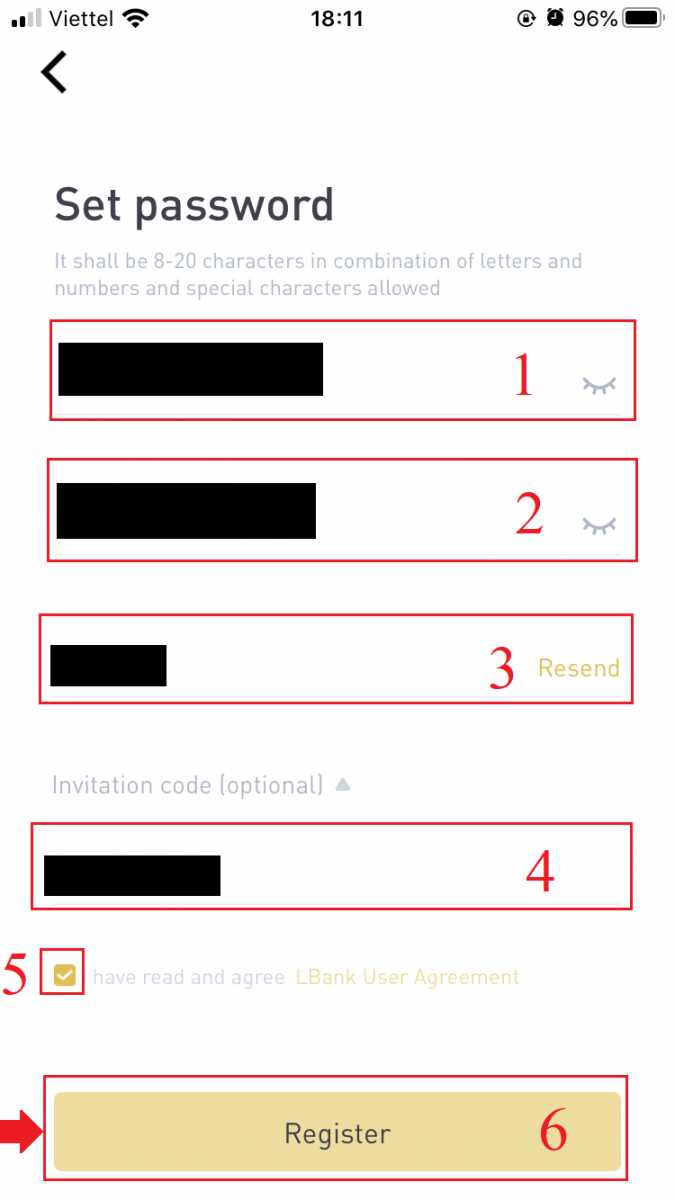
7. ثبت نام شما برای یک حساب کاربری کامل شده است.اکنون می توانید برای شروع تجارت وارد شوید!
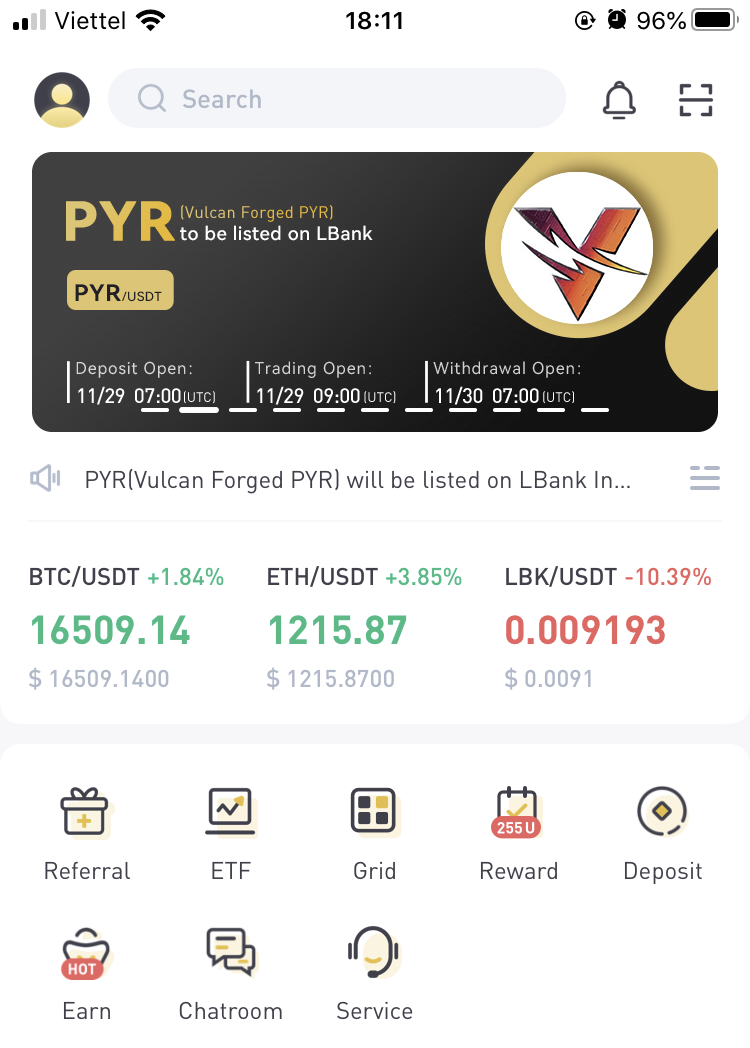
توجه:
ما به شدت توصیه می کنیم که احراز هویت دو مرحله ای (2FA) را برای امنیت حساب خود فعال کنید. LBank از Google و SMS 2FA پشتیبانی می کند.
*قبل از شروع تجارت P2P، ابتدا باید تأیید هویت و احراز هویت 2FA را تکمیل کنید.
نحوه ثبت حساب LBank [PC]
از طریق ایمیل در LBank یک حساب ثبت کنید
1. ابتدا به وب سایت LBank رفته و روی [ثبت نام] در گوشه سمت راست بالا کلیک کنید.

2. پس از باز کردن صفحه ثبت نام، [ایمیل] خود را وارد کنید ، رمز عبور خود را تنظیم کنید، پس از پایان خواندن روی [I have readeded to LBank Service Agreement] کلیک کنید و [ثبت نام] را کلیک کنید .
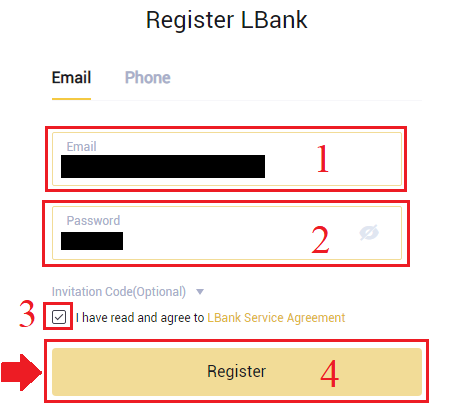
به یاد داشته باشید: حساب ایمیل ثبت شده شما به حساب LBank شما مرتبط است، بنابراین لطفاً از امنیت اطمینان حاصل کنید و رمز عبور قوی و پیچیده ای را انتخاب کنید که شامل حروف بزرگ و کوچک، اعداد و نمادها باشد. در نهایت، رمزهای عبور حساب ایمیل ثبت شده و LBank را ثبت کنید. و آنها را با دقت نگه دارید.
3. وارد کنید[کد تأیید] به ایمیل شما ارسال شد.
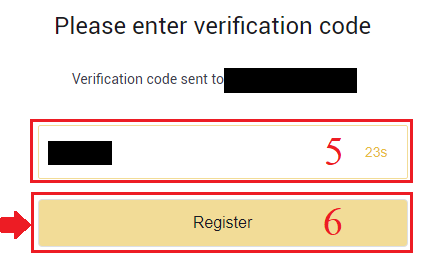
3. پس از انجام مراحل یک تا دو، ثبت نام حساب شما کامل شده است . می توانید از پلتفرم LBank و شروع تجارت استفاده کنید .
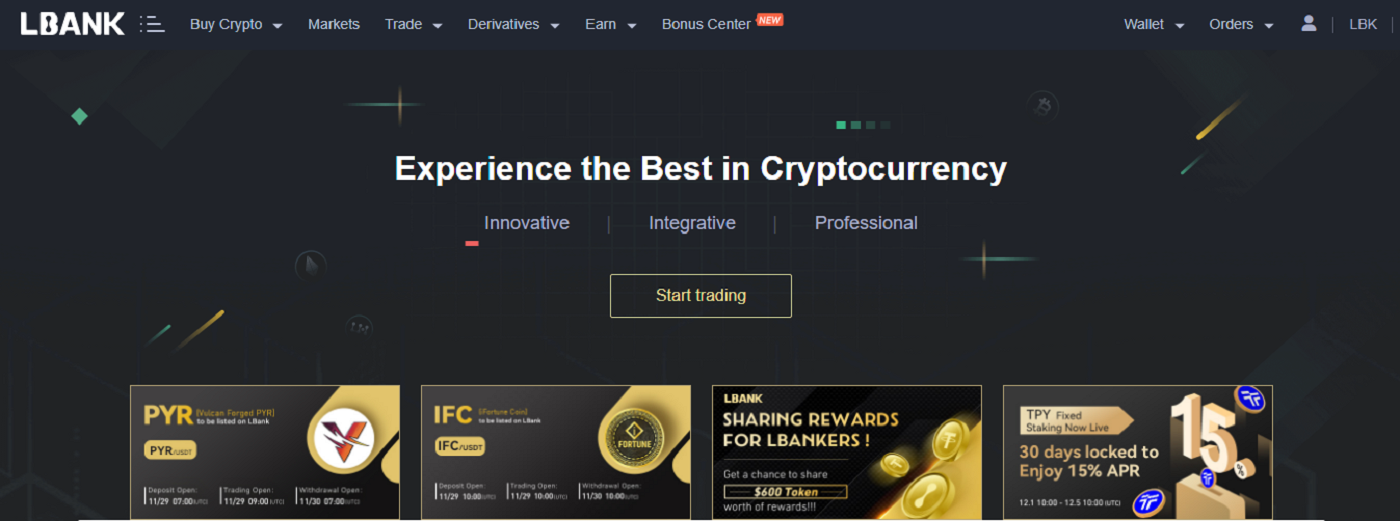
با شماره تلفن در LBank یک حساب ثبت کنید
1. به LBank بروید و سپس روی [ثبت نام] در گوشه سمت راست بالا کلیک کنید.
2. در صفحه ثبت نام، [کد کشور] را انتخاب کنید ، [ شماره تلفن] خود را وارد کنید و یک رمز عبور برای حساب خود ایجاد کنید. سپس، شرایط خدمات را بخوانید و با آن موافقت کنید و روی [ثبت نام] کلیک کنید .
توجه :
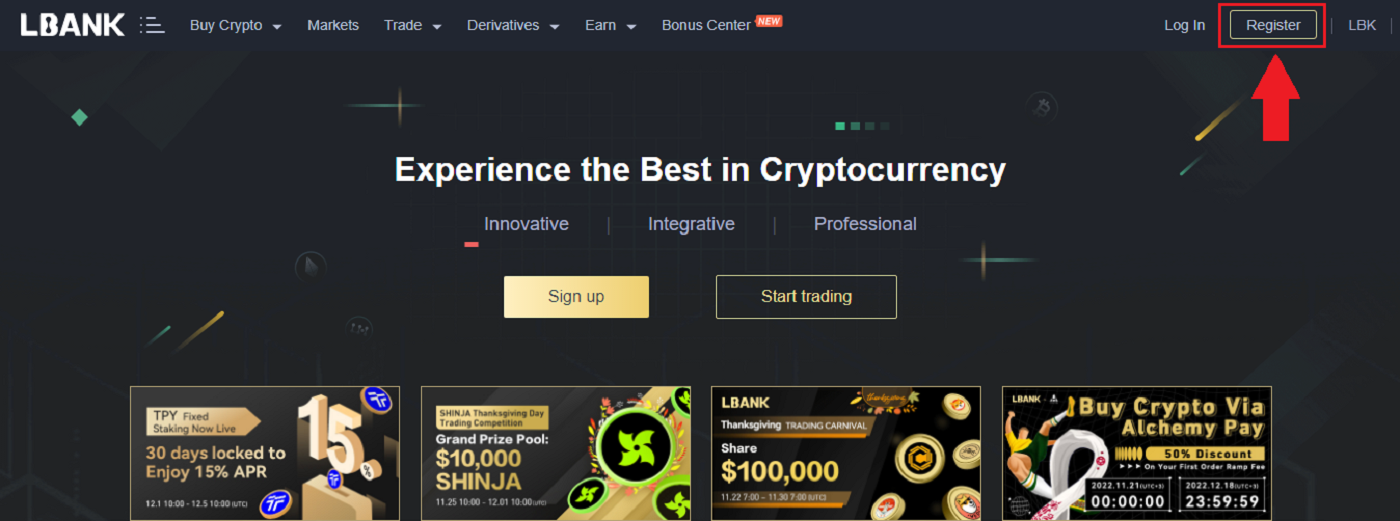
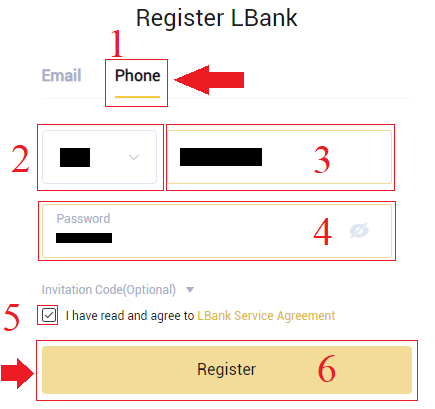
- رمز عبور شما باید ترکیبی از اعداد و حروف باشد. باید حداقل 8 کاراکتر، یک حرف UPPER CASE و یک عدد داشته باشد.
- اگر برای ثبت نام در LBank به شما ارجاع داده شده است، مطمئن شوید که کد دعوت درست (اختیاری) را در اینجا پر کنید.
3. سیستم یک کد تأیید را به شماره تلفن شما ارسال می کند . لطفاً ظرف 60 دقیقه کد تأیید را وارد کنید .
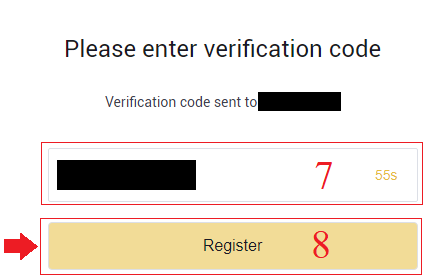
4. تبریک می گویم، شما با موفقیت در LBank ثبت نام کرده اید .
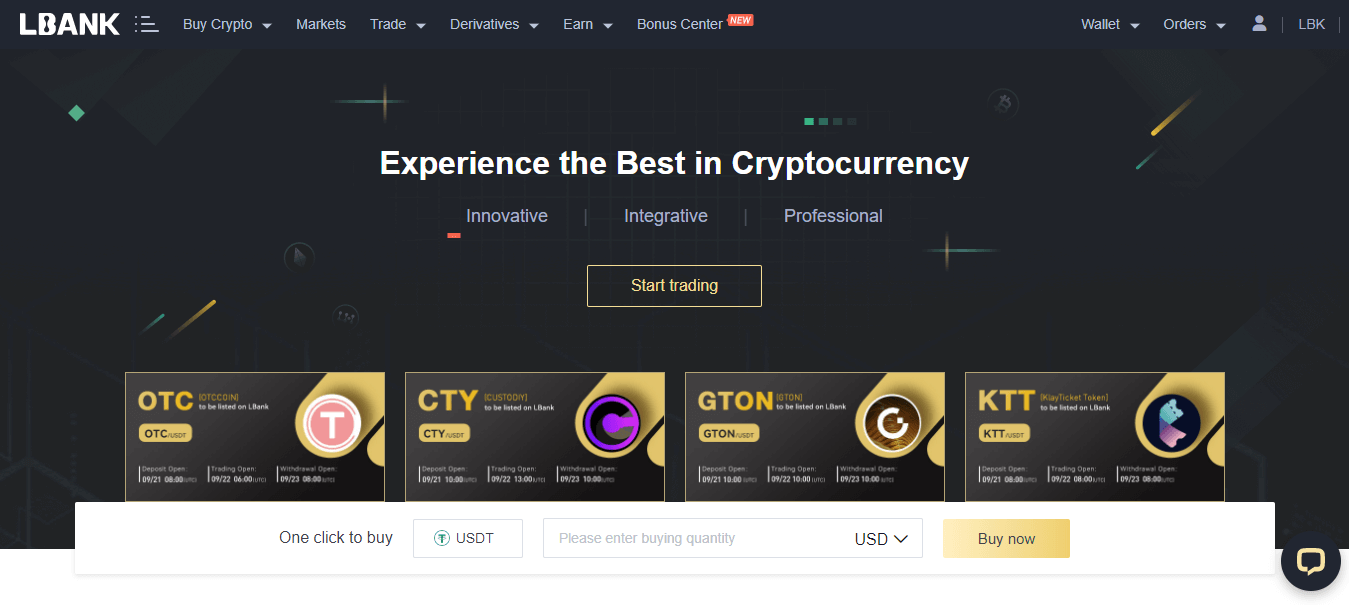
برنامه LBank را دانلود کنید
برنامه LBank iOS را دانلود کنید
1. برنامه LBank ما را از فروشگاه App دانلود کنید یا روی LBank کلیک کنید - خرید بیت کوین کریپتو2. روی [Get] کلیک کنید .
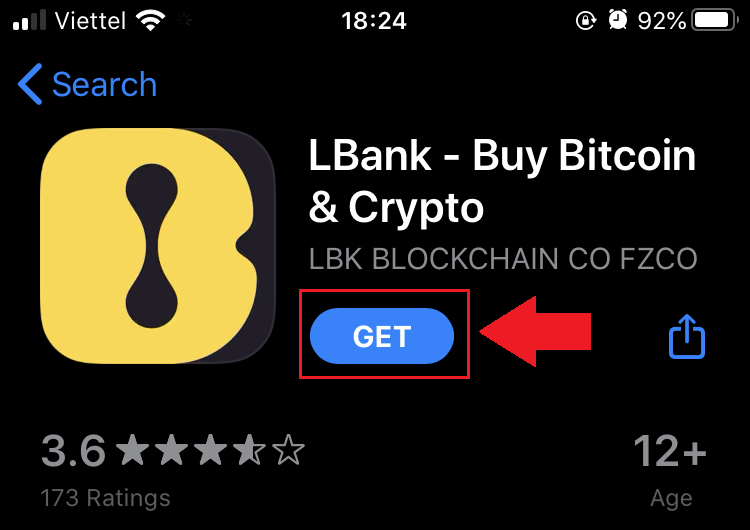
3. منتظر بمانید تا نصب کامل شود. سپس می توانید برنامه را باز کرده و در برنامه LBank ثبت نام کنید.
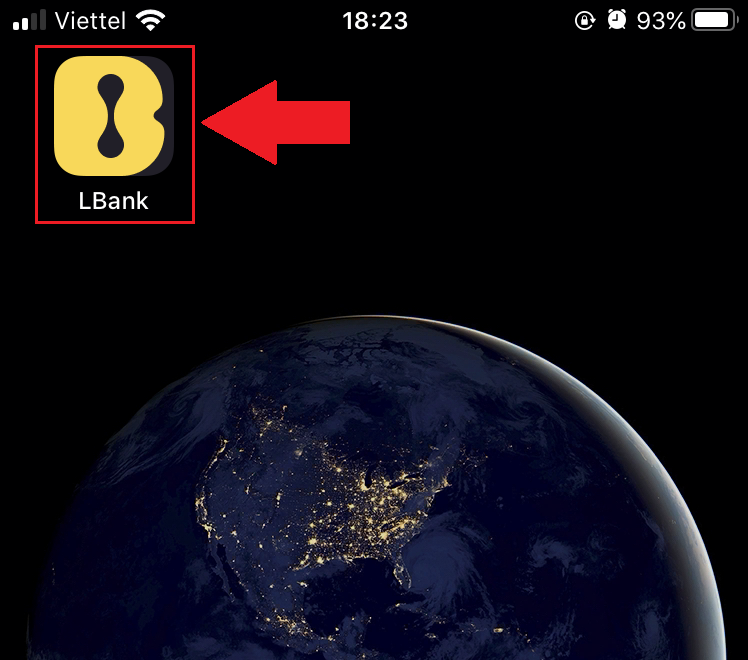
دانلود اپلیکیشن LBank اندروید
1. با کلیک بر روی LBank - Buy Bitcoin Crypto، برنامه زیر را در تلفن خود باز کنید .
2. برای تکمیل دانلود، روی [Install] کلیک کنید.
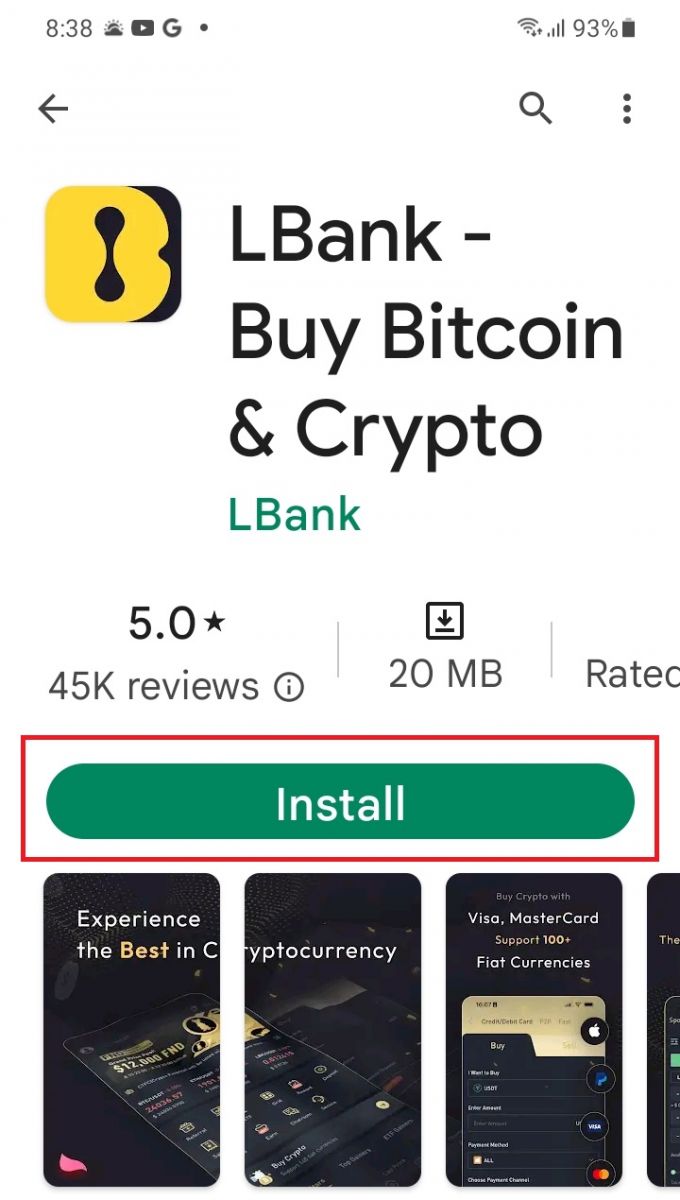
3. برنامه ای را که دانلود کرده اید باز کنید تا در LBank App ثبت نام کنید.
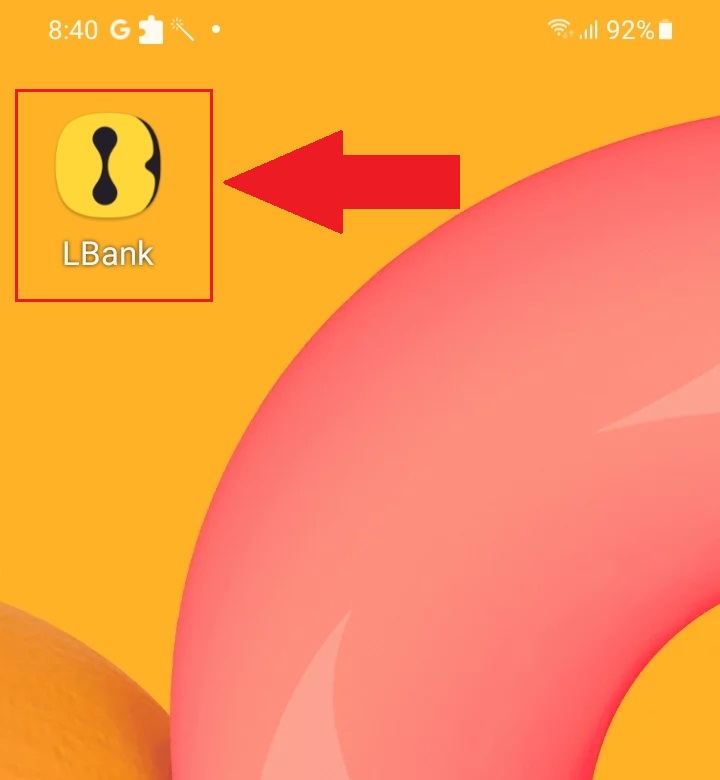
سوالات متداول (سؤالات متداول)
آیا دانلود برنامه روی کامپیوتر یا گوشی هوشمند مورد نیاز است؟
نه، لازم نیست. برای ثبت نام و ایجاد یک حساب کاربری کافی است فرم وب سایت شرکت را تکمیل کنید.
چگونه صندوق پستی خود را اصلاح کنم؟
اگر نیاز به تغییر ایمیل حساب خود دارید، حساب شما باید حداقل به مدت 7 روز گواهینامه سطح 2 را دریافت کند، سپس اطلاعات زیر را آماده کرده و به خدمات مشتری ارسال کنید:
- سه عکس تاییدیه ارائه دهید:
1. نمای روبروی کارت شناسایی/گذرنامه (نیاز به نشان دادن واضح اطلاعات شخصی شما)
2. کارت شناسایی/گذرنامه به صورت معکوس
3. با نگه داشتن صفحه اطلاعات کارت شناسایی/گذرنامه و کاغذ امضا، روی کاغذ بنویسید: صندوق پستی xxx را به صندوق پستی xxx، LBank، فعلی (سال، ماه، روز)، امضا تغییر دهید، لطفاً مطمئن شوید که محتوای عکس و امضای شخصی به وضوح قابل مشاهده است. - اسکرین شات از آخرین تاریخچه شارژ و تراکنش
- آدرس ایمیل جدید شما
پس از ارسال درخواست، خدمات مشتری ظرف 1 روز کاری صندوق پستی را اصلاح می کند، لطفا صبور باشید.
برای امنیت حساب شما، پس از اصلاح صندوق پستی، عملکرد برداشت شما به مدت 24 ساعت (1 روز) در دسترس نخواهد بود.
اگر مشکلی دارید، لطفاً با ایمیل رسمی LBank تماس بگیرید: [email protected] ، و ما خدمات صمیمانه، دوستانه و فوری را برای شما ارائه خواهیم کرد. همچنین از شما استقبال می کنیم که به انجمن انگلیسی بپیوندید تا در مورد آخرین موضوع گفتگو کنید، (تلگرام): https://t.me/LBankinfo .
نمی توانید ایمیلی از LBank دریافت کنید؟
لطفا مراحل زیر را با مهربانی دنبال کنید:
- لطفاً حساب ایمیل ثبت شده را تأیید کنید و از صحت آن اطمینان حاصل کنید.
- لطفاً برای جستجوی ایمیل، پوشه هرزنامه را در سیستم ایمیل بررسی کنید.
- لیست سفید ایمیل LBank در سرور ایمیل شما.
[email protected]
[email protected]
- اطمینان حاصل کنید که سرویس گیرنده ایمیل به طور معمول کار می کند.
- توصیه می شود از سرویس های ایمیل محبوب مانند Outlook و QQ استفاده کنید. (سرویس ایمیل جیمیل توصیه نمی شود)
در عین حال، خوش آمدید به انجمن جهانی LBank بپیوندید تا در مورد آخرین اطلاعات (تلگرام) گفتگو کنید: https://t.me/LBankinfo .
زمان کار خدمات آنلاین مشتری: 9:00 صبح تا 21:00
سیستم درخواست: https://lbankinfo.zendesk.com/hc/zh-cn/requests/new
ایمیل رسمی: [email protected]
نحوه ورود به حساب کاربری در LBank
نحوه استفاده از موبایل برای ورود به حساب LBank خود
با موبایل وب وارد حساب LBank شوید
1. به صفحه اصلی LBank در تلفن خود بروید و نماد را در گوشه بالا سمت راست انتخاب کنید.
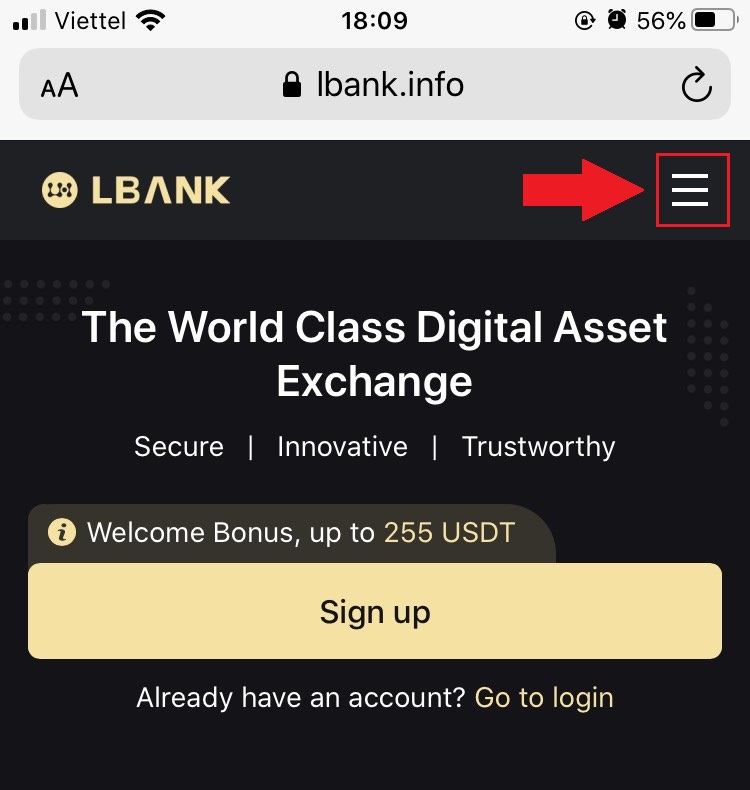
2. روی [ورود به سیستم] کلیک کنید . 3. آدرس ایمیل
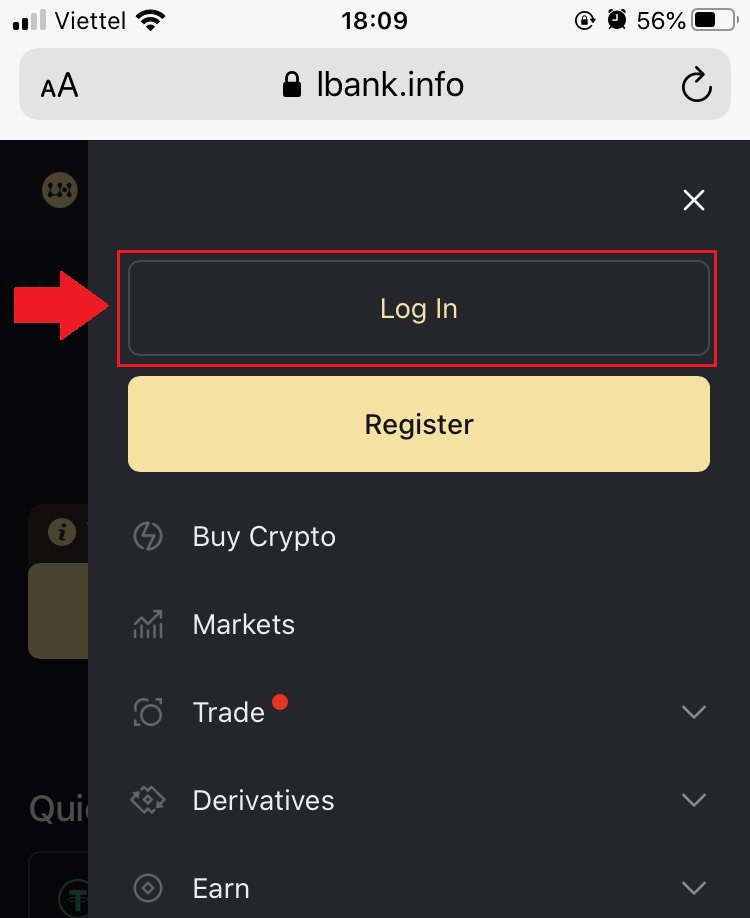
خود را وارد کنید ، رمز عبور خود را وارد کنید ، [من خوانده ام و موافقت می کنم] را انتخاب کنید و روی [ورود به سیستم] کلیک کنید . 4. آن را در [Email Verification Code] پر کنید و [Submit] را فشار دهید . 5. مراحل ورود به سیستم در حال حاضر به پایان رسیده است.
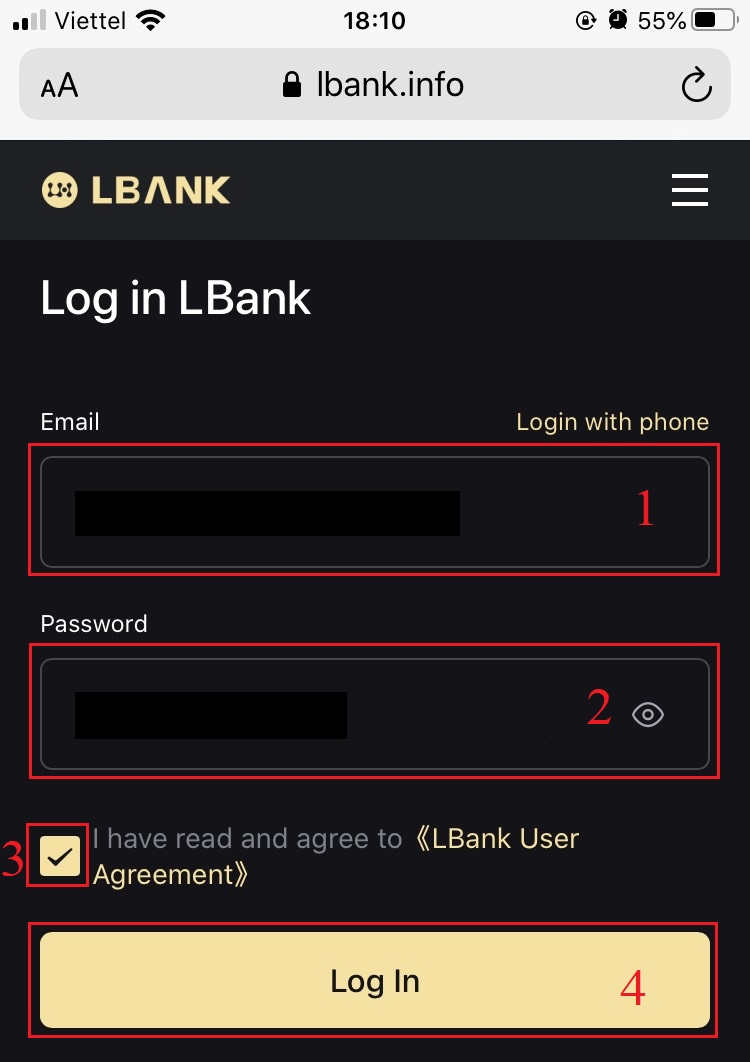
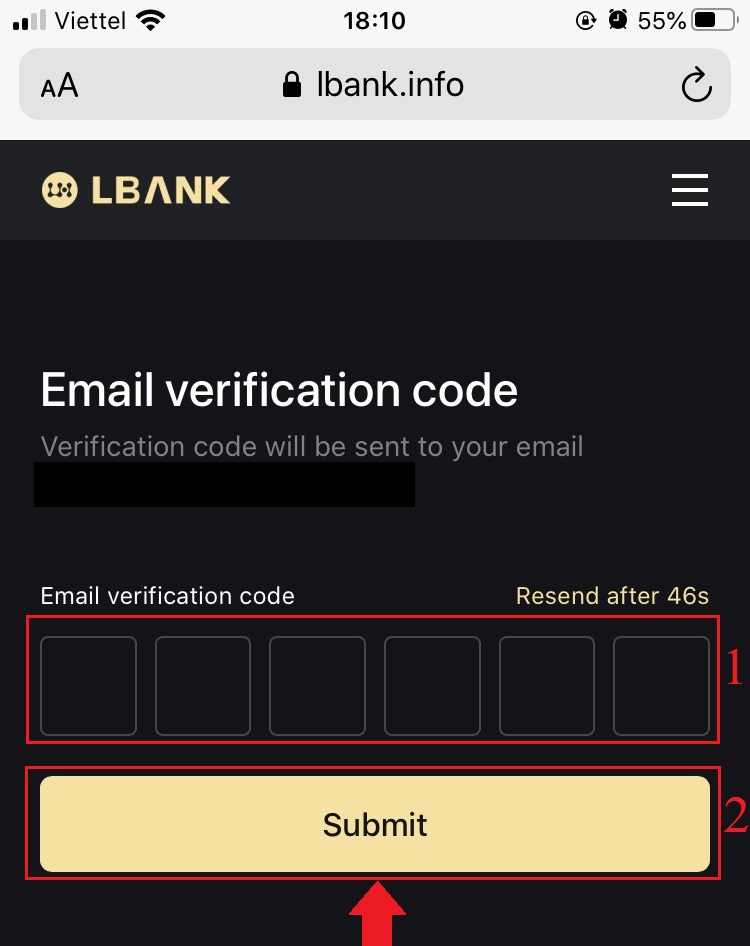
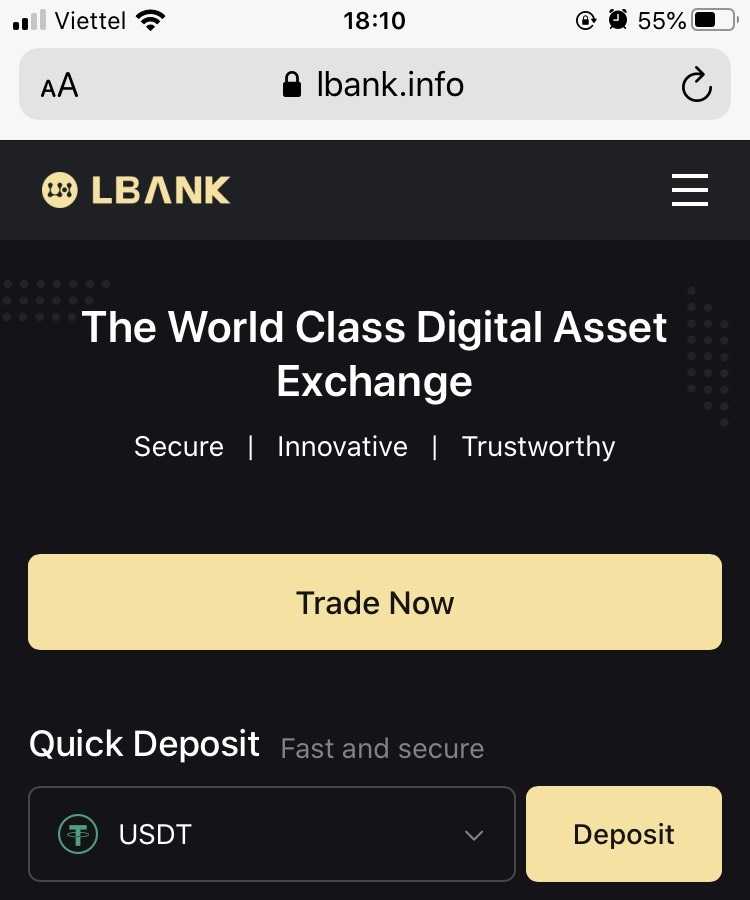
از طریق برنامه LBank به حساب LBank وارد شوید
1. برنامه LBank [LBank App iOS] یا [LBank App Android] را که دانلود کردهاید باز کنید و [ورود به سیستم] را فشار دهید .
2. [آدرس ایمیل] و [رمز عبور] را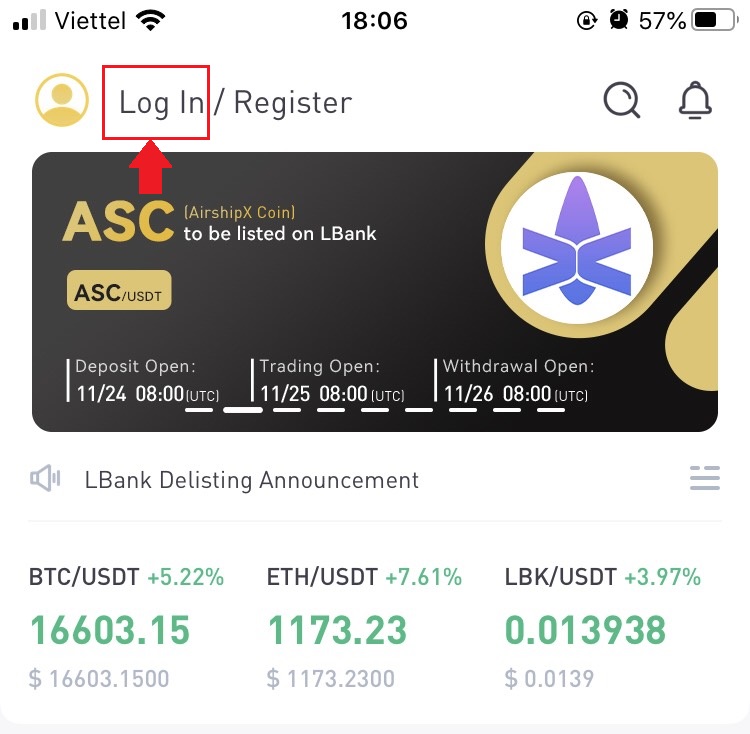
که در LBank ثبت نام کرده اید وارد کنید و روی دکمه [ورود] کلیک کنید . 3. آن را در [کد تأیید ایمیل] پر کنید و [تأیید] را فشار دهید . 4. ما فرآیند ورود را تکمیل کرده ایم.
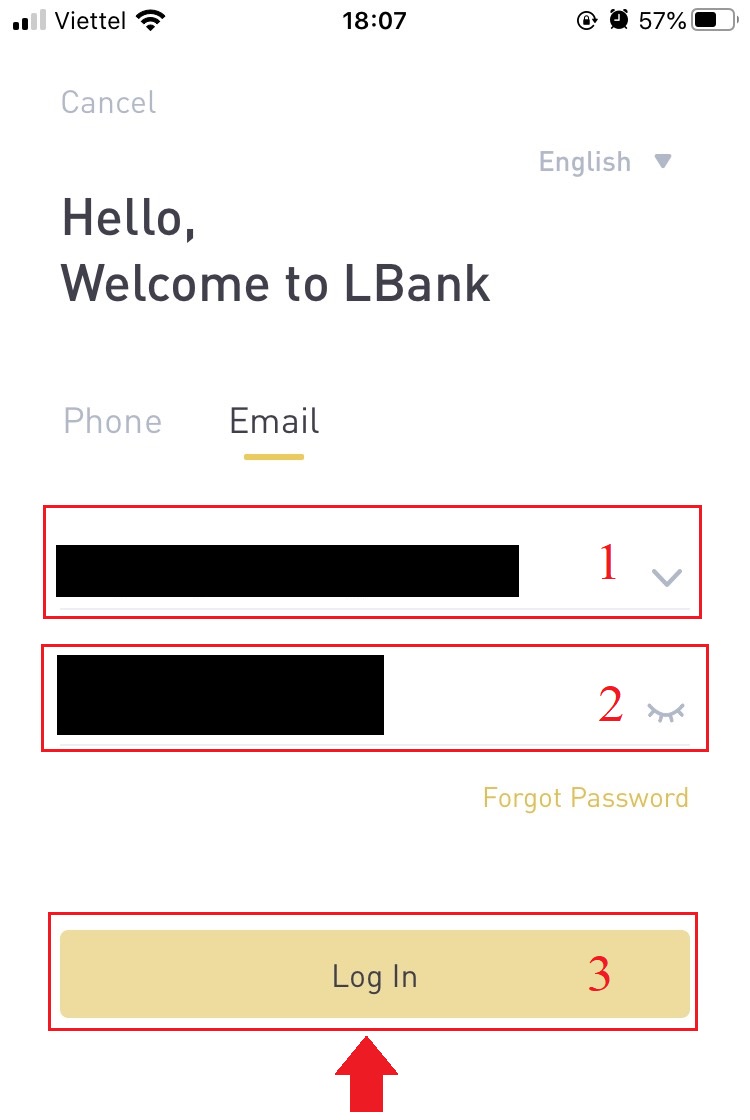
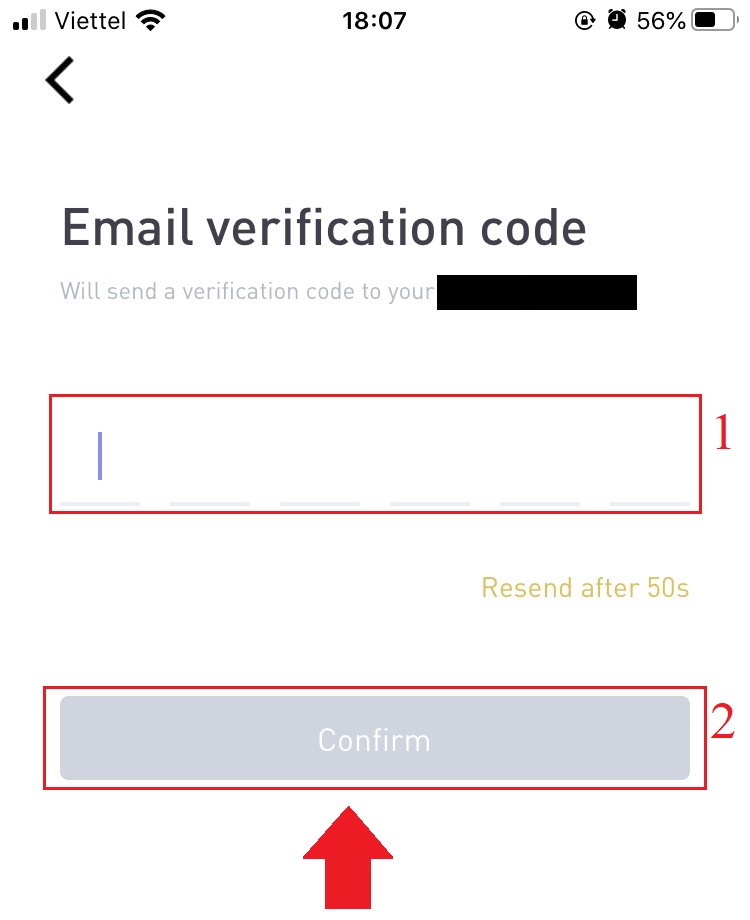
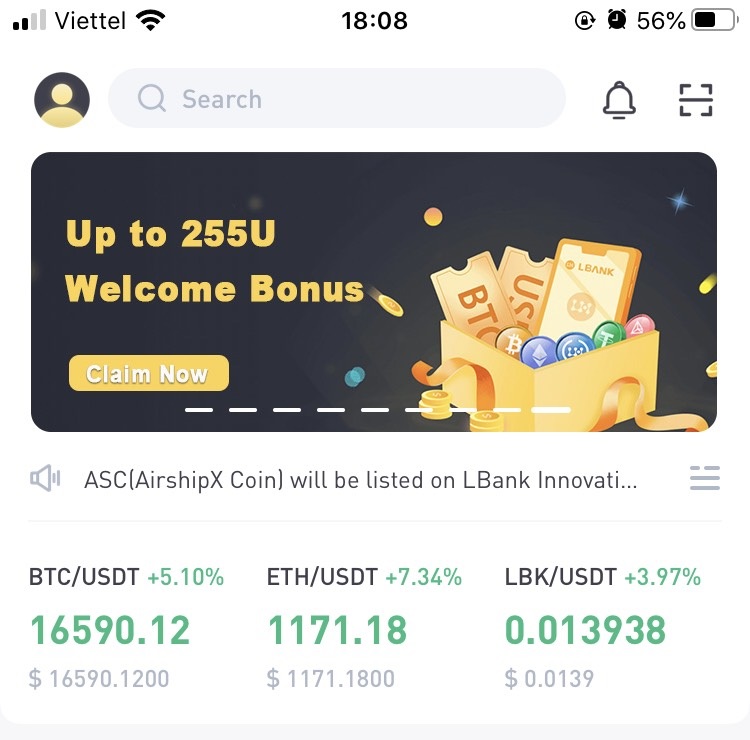
از طریق ایمیل به حساب LBank خود وارد شوید
1. از صفحه اصلی LBank دیدن کنید و [ورود به سیستم] را از گوشه سمت راست بالا انتخاب کنید.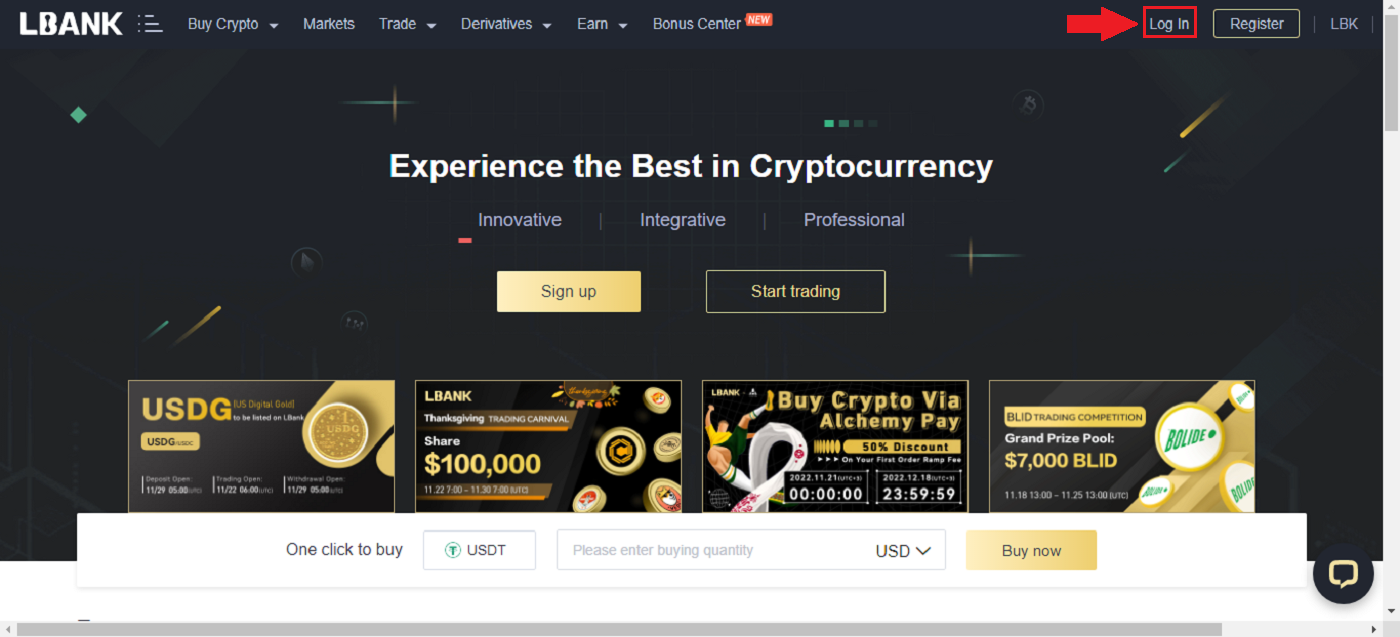
2. پس از ارائه [ایمیل] و [رمز عبور] ثبت نام شده خود، روی [ورود به سیستم] کلیک کنید . 3. ما با Login به پایان رسیدیم.
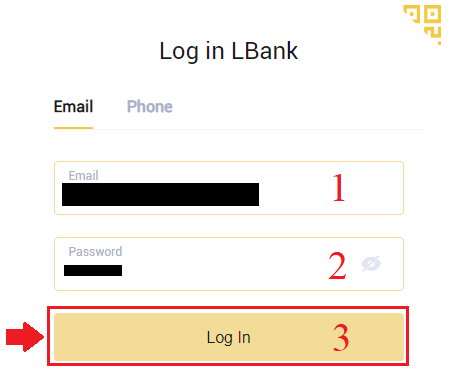
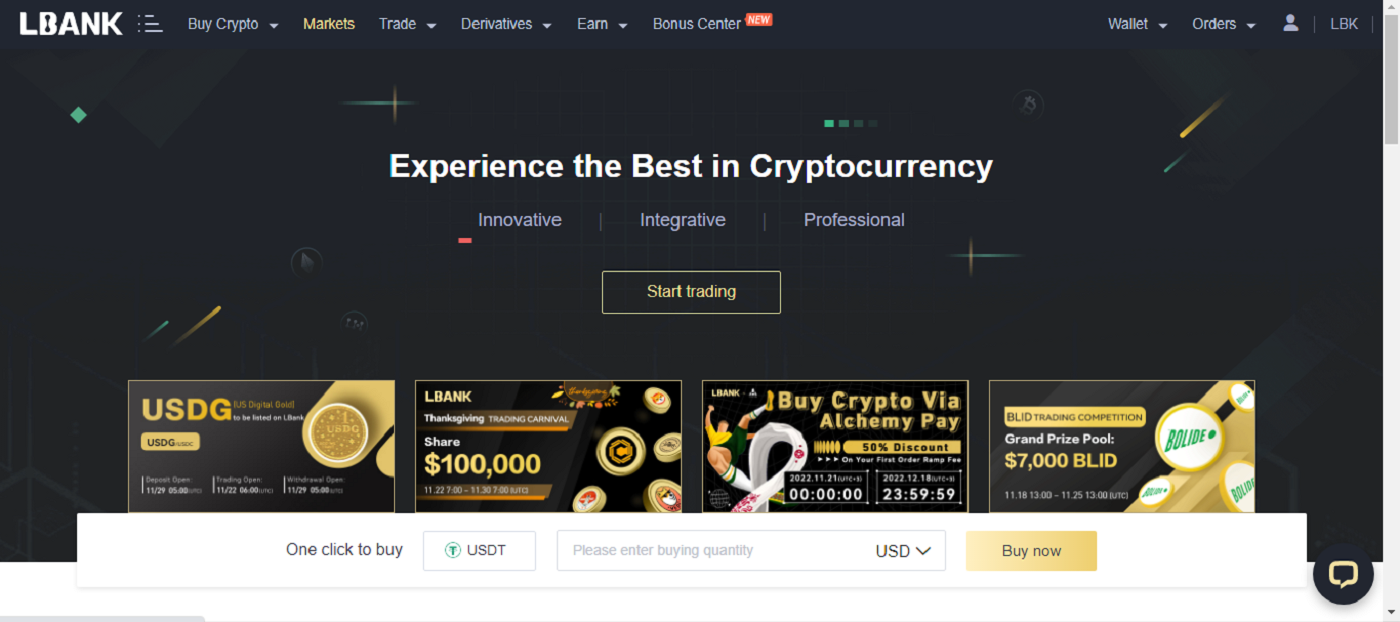
استفاده از حساب Google برای ورود به LBank
1. به صفحه اصلی LBank بروید و [ورود به سیستم] را از گوشه بالا سمت راست انتخاب کنید.
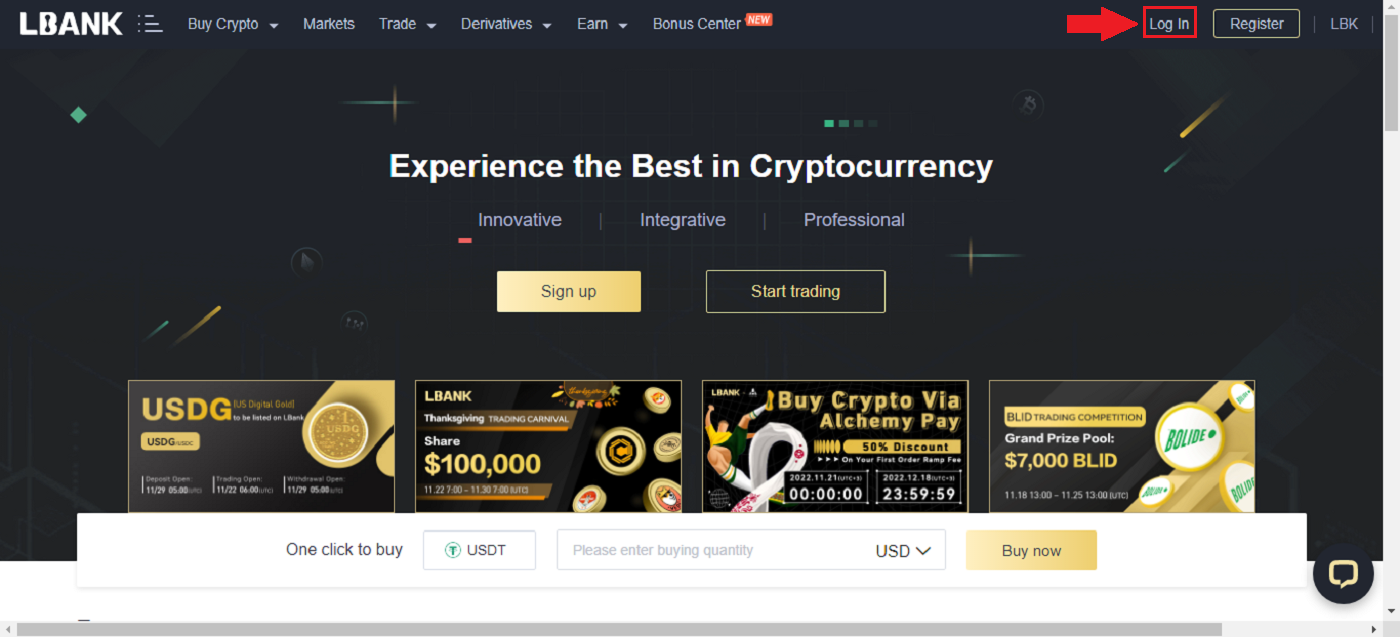
2. بر روی دکمه گوگل کلیک کنید .
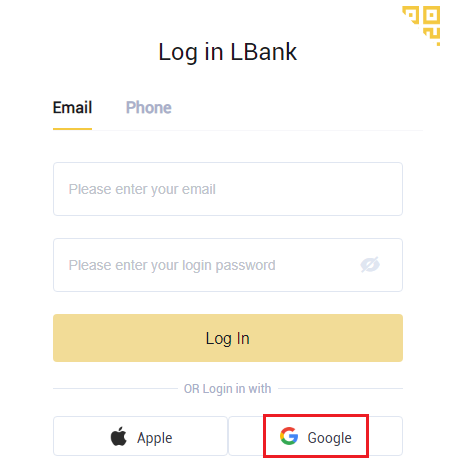
3. پنجره ای برای ورود به حساب Google شما باز می شود، آدرس Gmail خود را در آنجا وارد کرده و سپس روی [Next] کلیک کنید .
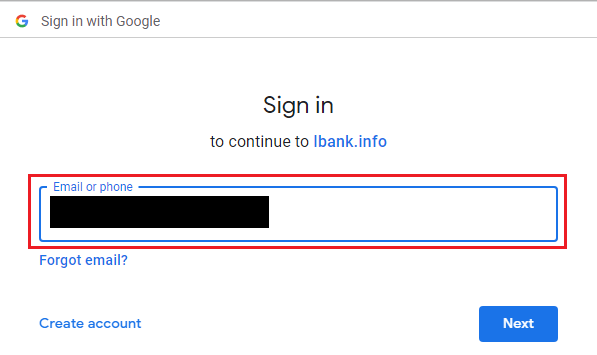
4. سپس رمز عبور حساب جیمیل خود را وارد کرده و روی [Next] کلیک کنید .
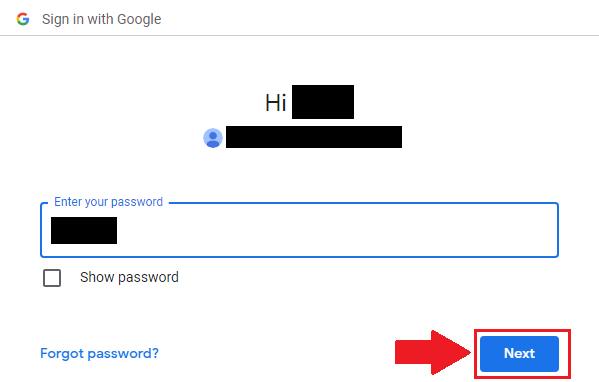
5. برای تکمیل پیوند دادن حساب خود، می توانید کادر بالای [آدرس ایمیل] خود را پر کنید و [رمز عبور] خود را در کادر دوم وارد کنید. برای پیوستن دو حساب به یک حساب ، روی [پیوند] کلیک کنید .
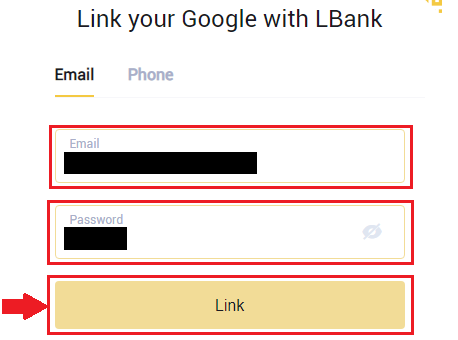
6. ما فرآیند ورود را تکمیل کرده ایم.
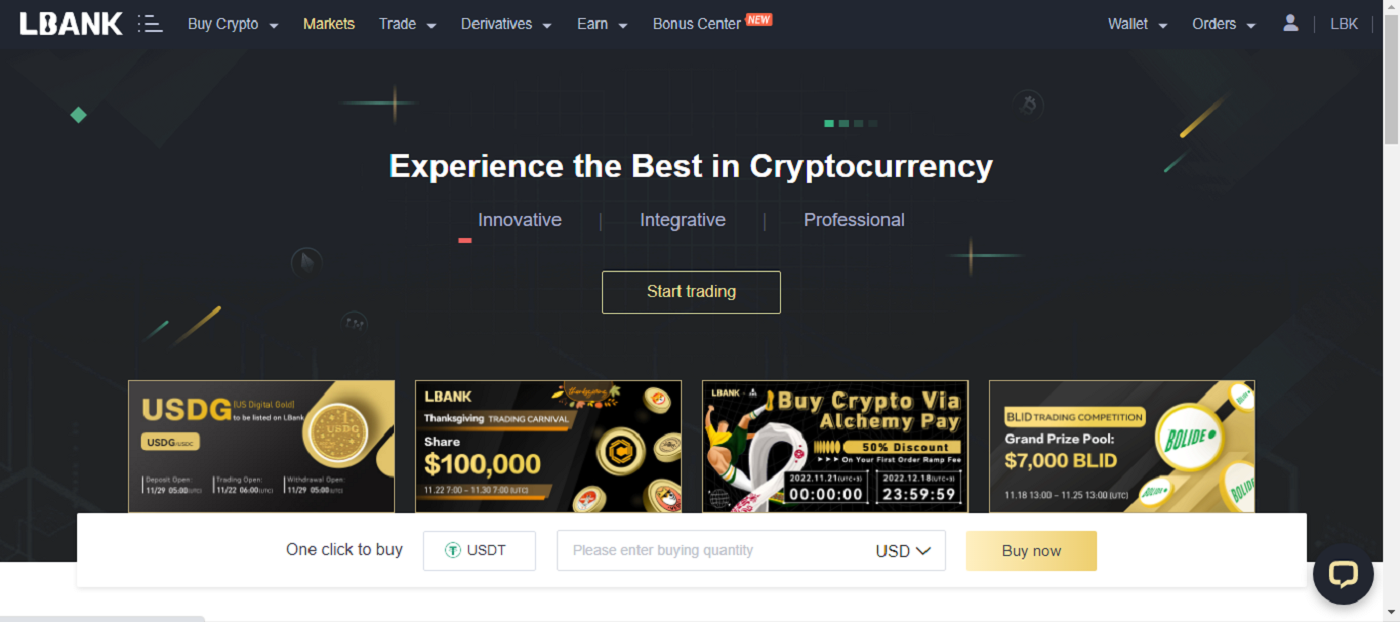
استفاده از حساب اپل برای ورود به LBank
شما همچنین می توانید از طریق اپل در وب وارد حساب LBank خود شوید. تنها کاری که باید انجام دهید این است:
1. به صفحه اصلی LBankبروید و [ورود به سیستم] را از گوشه سمت راست بالا انتخاب کنید. 2. بر روی دکمه Apple کلیک کنید . 3. پنجره ورود اپل باز می شود، جایی که باید [ID Apple] را وارد کرده و [Password] را از حساب Apple خود وارد کنید. 4. آن را وارد کنید [کد تأیید] و یک پیام به ID اپل شما ارسال کنید. 5. علاوه بر این، اگر [Trust] را فشار دهید ، دفعه بعد که وارد سیستم شدید نیازی به وارد کردن کد تأیید نخواهید داشت. 6. روی [ادامه] کلیک کنید.
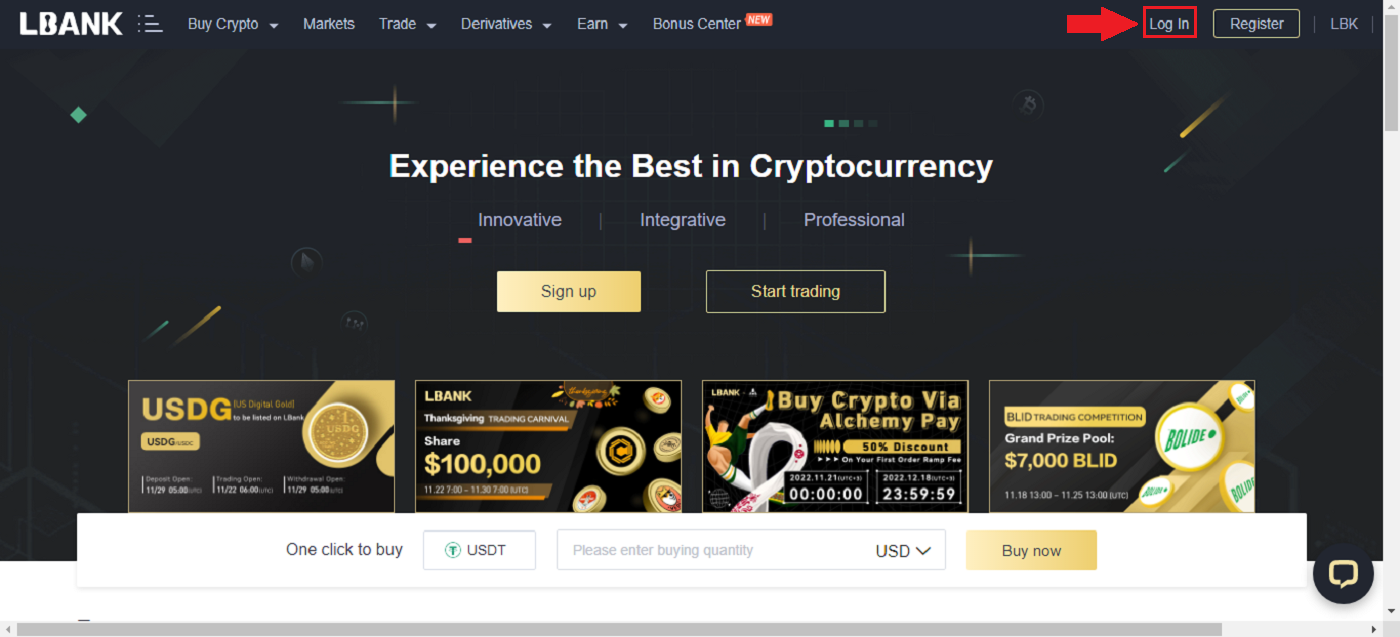
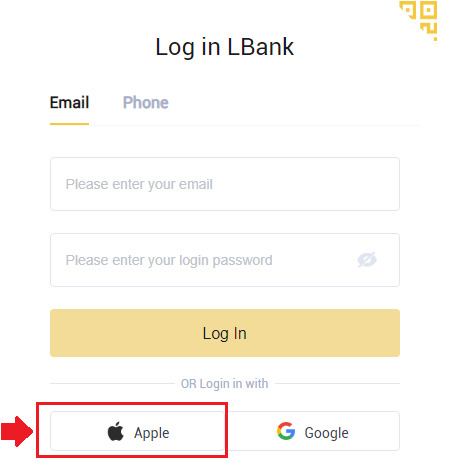
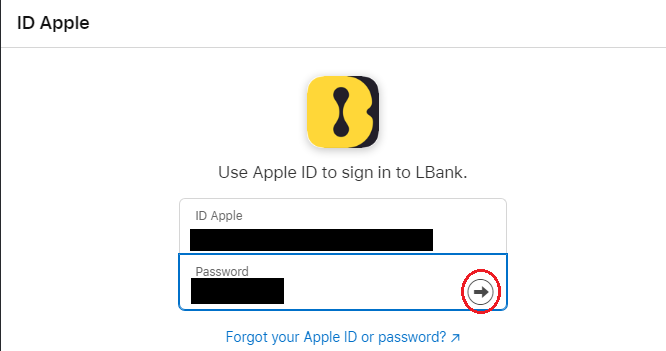
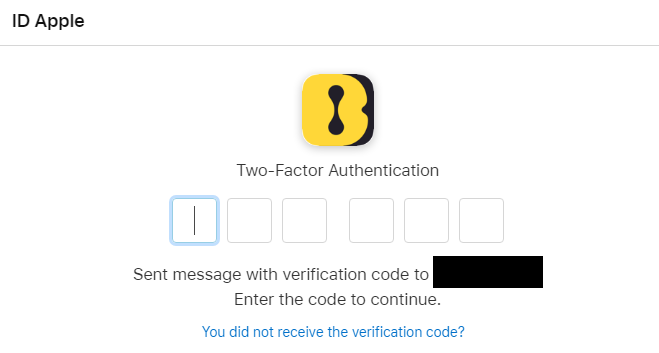
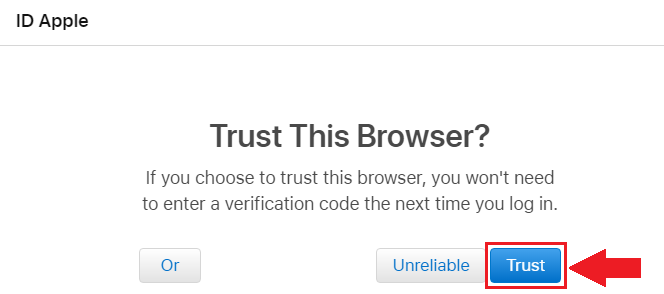
از چیزی گذشتن، حرکت کرده، رفتن به سوی.
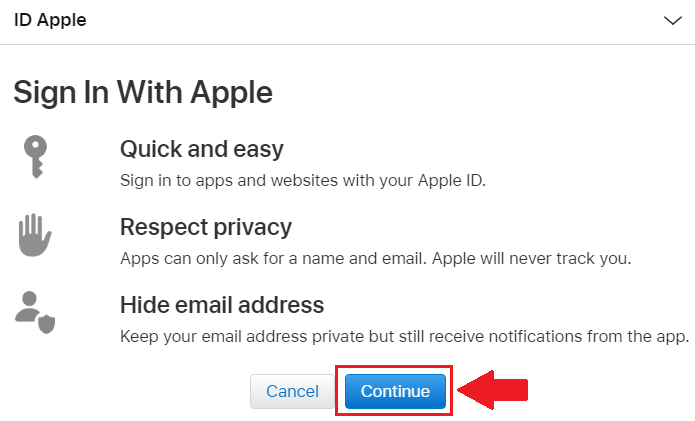
7. اگر میخواهید آدرس ایمیل خود را عمومی کنید، روی [Share Email Address] کلیک کنید ، در غیر این صورت، [Hide Email Address] را انتخاب کنید تا آدرس ایمیل شما خصوصی بماند. سپس، [ادامه] را فشار دهید . 8. برای تکمیل پیوند دادن حساب خود، میتوانید کادر بالای [آدرس ایمیل]
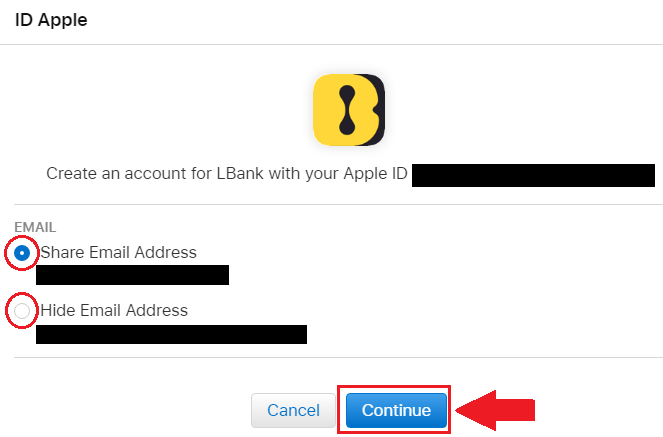
خود را پر کنید و [رمز عبور] خود را در کادر دوم وارد کنید. برای پیوستن دو حساب به یک حساب ، روی [پیوند] کلیک کنید . 9. ما مراحل ورود را کامل کرده ایم.
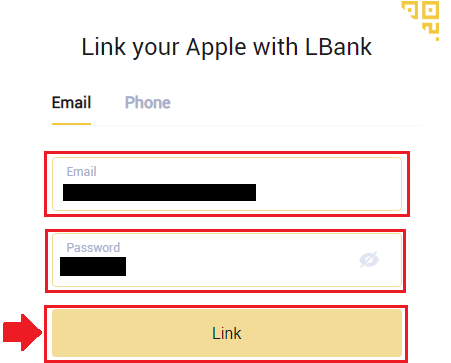
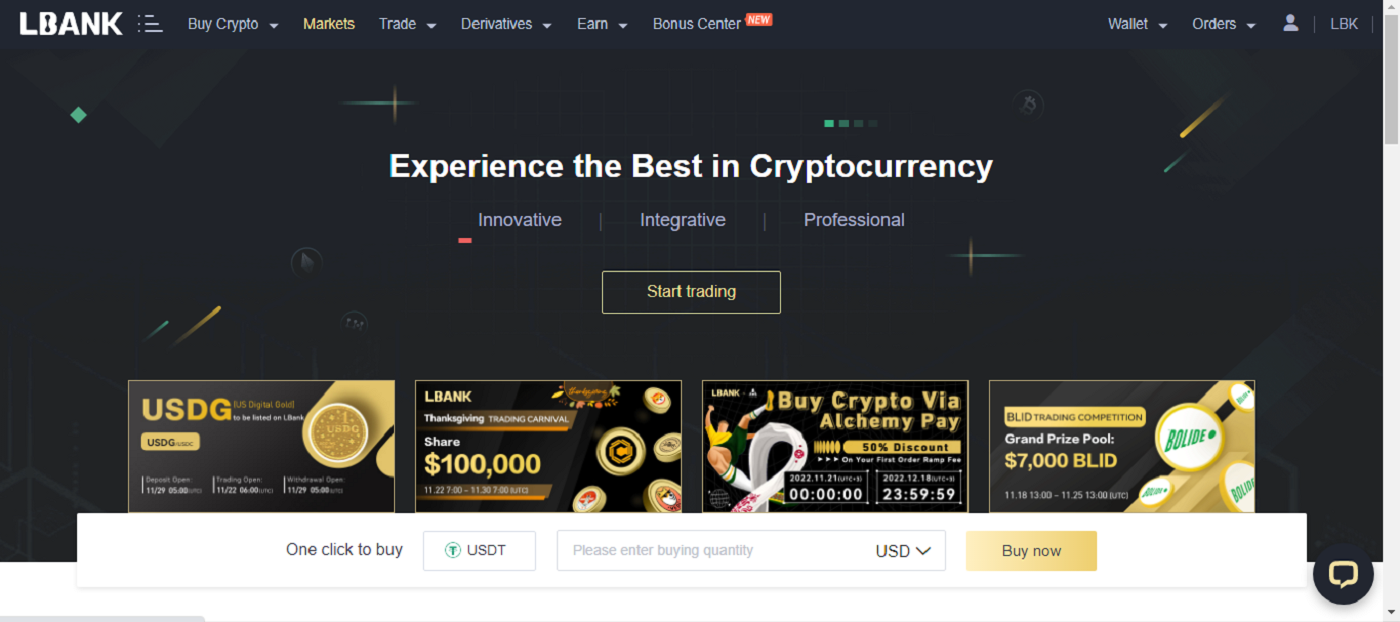
استفاده از شماره تلفن برای ورود به LBank
1. از صفحه اصلی LBank دیدن کنید و روی [ورود به سیستم] در گوشه سمت راست بالا کلیک کنید.
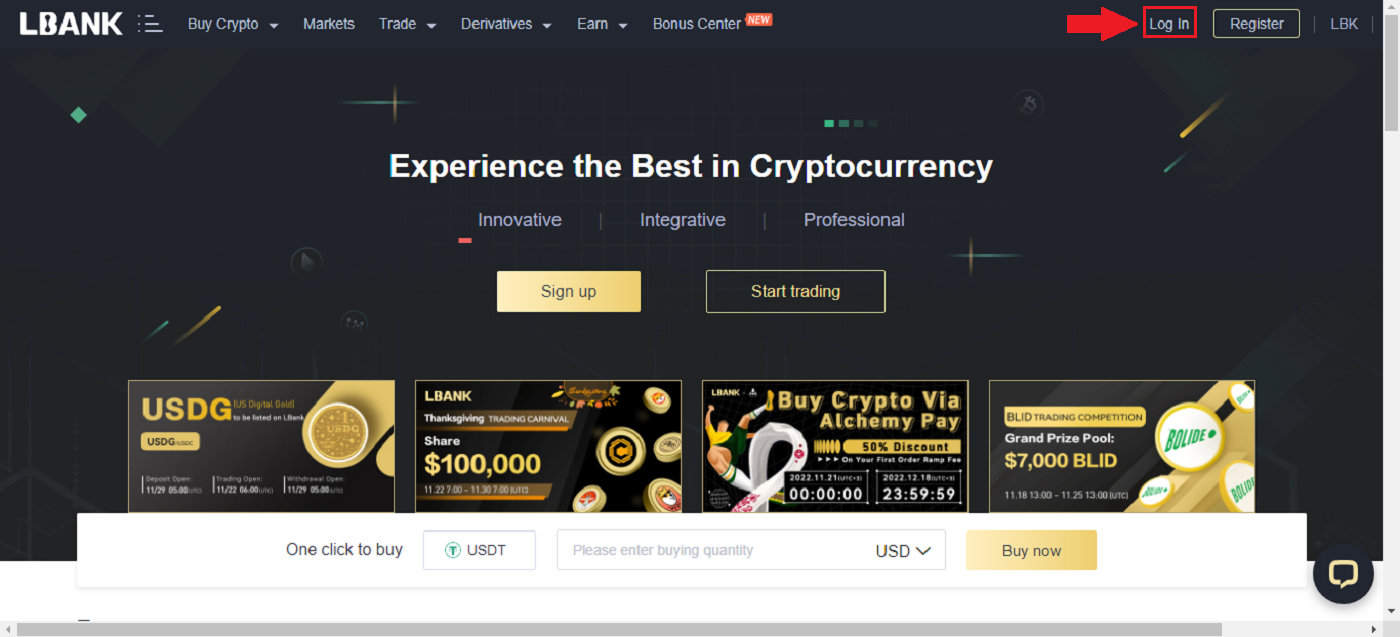
2. روی دکمه [Phone] کلیک کنید ، کدهای منطقه را انتخاب کنید و شماره تلفن خود را وارد کنید و رمز عبور ثبت می شود. سپس، روی [ورود به سیستم] کلیک کنید .
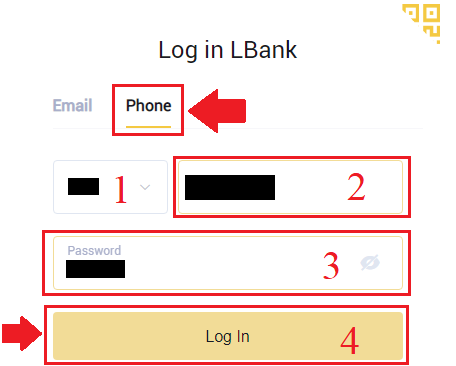
3. ما با ورود به سیستم به پایان رسید.
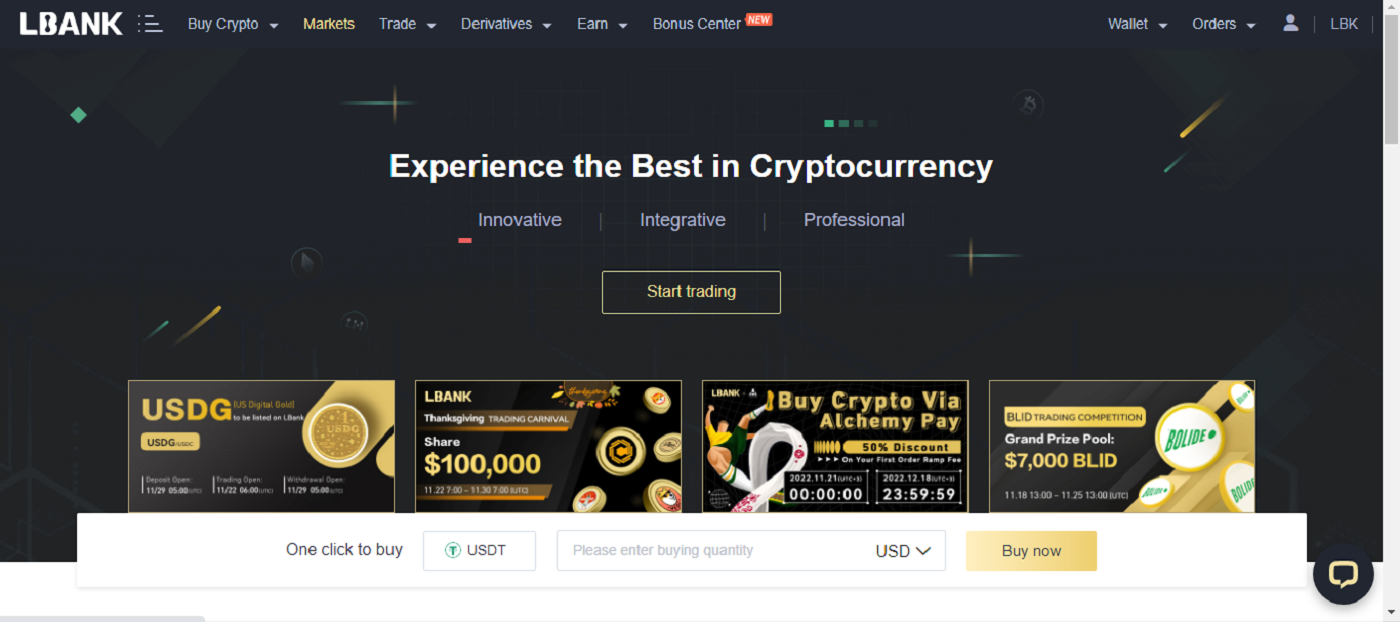
سوالات متداول (FAQ) در مورد ورود
چگونه رمز ورود خود را بازیابی کنیم؟
ابتدا نسخه وب (سمت کامپیوتر) رمز عبور را بازیابی می کند، جزئیات به شرح زیر است: 1. برای ورود به صفحه بازیابی رمز عبور روی [Forgot Password]در صفحه ورود کلیک کنید . 2. سپس مراحل موجود در صفحه را دنبال کنید، حساب کاربری و رمز عبور جدید خود را وارد کنید و مطمئن شوید که رمز عبور جدید شما یکسان است. کد تایید ایمیل خود را وارد کنید. 3. پس از کلیک بر روی [Next] ، سیستم به طور خودکار به صفحه ورود میرود و سپس [تغییر رمز عبور] را تکمیل میکند . اگر مشکلی دارید، لطفاً با ایمیل رسمی LBank [email protected] تماس بگیرید
، خوشحال می شویم رضایت بخش ترین خدمات را به شما ارائه دهیم و سوالات شما را در اسرع وقت حل کنیم. باز هم از حمایت و درک شما متشکرم!
چرا یک ایمیل اعلان ورود نامشخص دریافت کردم؟
اعلان ورود نامشخص یک اقدام حفاظتی برای امنیت حساب است. برای محافظت از امنیت حساب خود، CoinEx هنگام ورود به دستگاه جدید، در یک مکان جدید یا از یک آدرس IP جدید، یک ایمیل [اعلان ورود نامشخص] برای شما ارسال می کند.
لطفاً دوباره بررسی کنید که آیا آدرس IP ورود و مکان در ایمیل [اعلان ورود نامشخص] متعلق به شما است یا خیر:
اگر بله، لطفاً ایمیل را نادیده بگیرید.
در غیر این صورت، لطفاً رمز ورود را بازنشانی کنید یا حساب خود را غیرفعال کنید و بلافاصله یک بلیط ارسال کنید تا از دست دادن غیر ضروری دارایی جلوگیری کنید.